MKV în GIF: Cum să faci un GIF animat dintr-un fișier MKV
Există filme pe multe platforme și formate care sunt acum mai ușor de vizionat datorită tehnologiei de vizionare video în continuă inovație. Puteți viziona videoclipuri cu funcții precum imagini vibrante, audio și piese de subtitrare în format MKV. Dar există anumite scene de film memorabile pe care ați putea dori să le transformați într-un GIF. În acest caz, va trebui să găsiți un convertor MKV în GIF de încredere. Această postare vă va oferi cel mai bun software de conversie video pe care îl puteți descărca și instala pe desktop. Mai mult, alternative online pentru a face MKV în GIF de înaltă calitate vă sunt, de asemenea, furnizate.
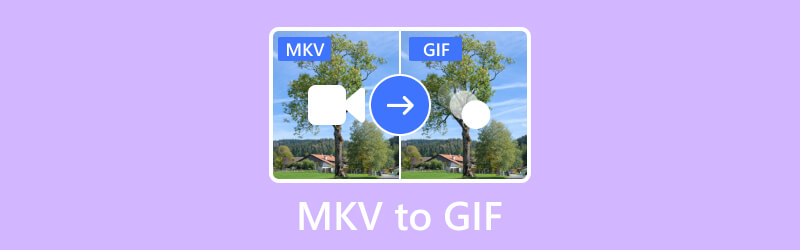
CONȚINUTUL PAGINII
Partea 1. Creați GIF din MKV utilizând Vidmore Video Converter
Caracteristici cheie:
- Vidmore acceptă toate tipurile de fișiere media comune pentru conversie, inclusiv AVI, MKV în GIF, WebM, M4V, MP4 și încă 200.
- Poate converti videoclipuri la calitate 4K UHD cu 50 de ori mai rapid datorită tehnologiilor sale de procesare video de mare viteză.
- Vine cu o interfață intuitivă, ușor de utilizat, făcându-l potrivit atât pentru începători, cât și pentru utilizatorii experimentați.
- Permite conversii multiple de fișiere simultan cu funcționalitatea de procesare în loturi a software-ului.
Pasul 1. Descărcați și instalați Software-ul Vidmore Video Converter pe calculatorul tau.
Pasul 2. Încărcați fișierele MKV pe care le veți converti făcând clic pe indicația plus din mijloc. Puteți, de asemenea, să glisați și să plasați fișierele în instrument.
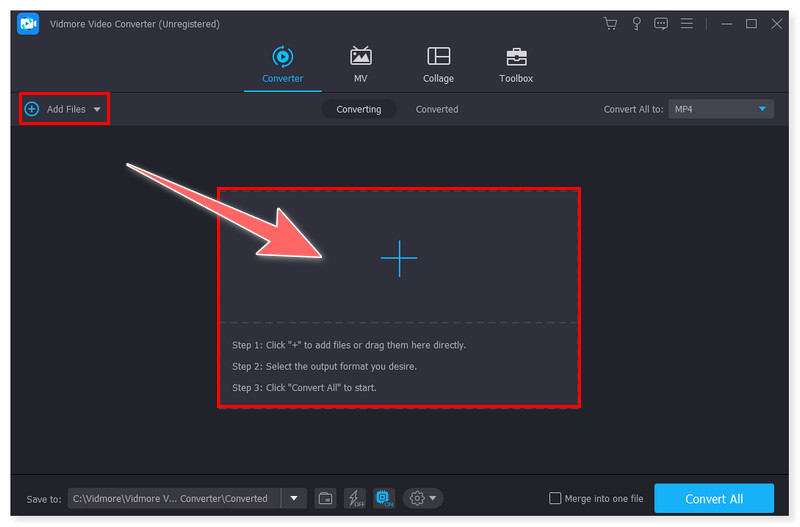
Pasul 3. Setați formatul de ieșire la GIF făcând clic pe fila Conversie tot în. Există, de asemenea, o opțiune de a ajusta fiecare format prestabilit în funcție de preferințele dvs.
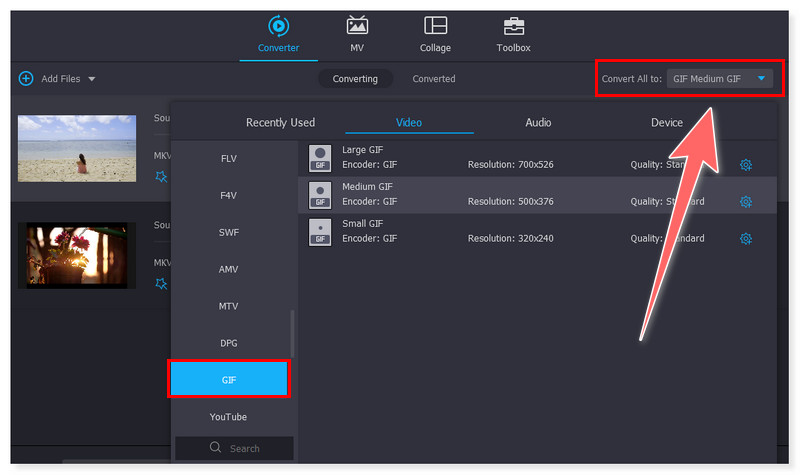
Pasul 4. În cele din urmă, după ce ați terminat de modificat fișierele, faceți clic pe butonul Convertiți tot pentru a începe conversia acestora. La fel de simplu, acum puteți converti MKV în GIF cu acest instrument uimitor.
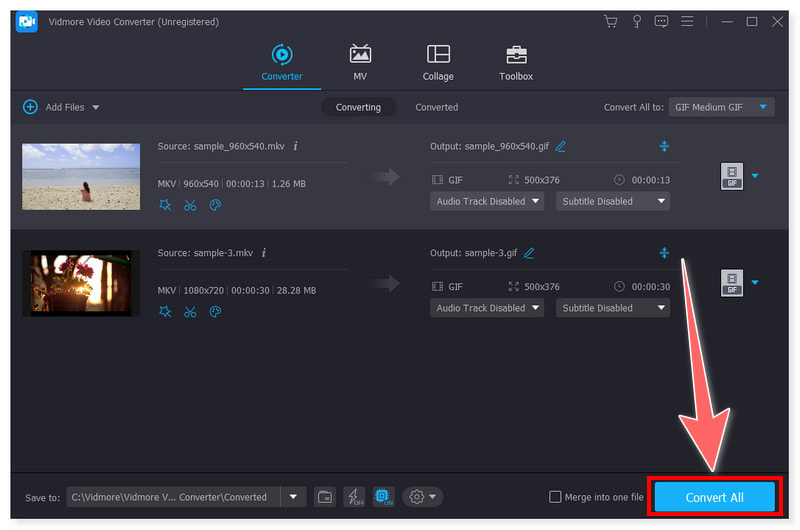
Dacă sunteți în căutarea unui convertor MKV în GIF, Vidmore Video Converter este o alegere fantastică. Deoarece poate fi descărcat, îl puteți folosi oricând doriți, fără a necesita o conexiune online. Cu toate acestea, ca orice software, are încă anumite limite, chiar dacă este un instrument cuprinzător pentru conversia video. Poate fi folosit pentru sarcini de editare video de bază, cum ar fi tăierea, tăierea și adăugarea de efecte pentru fișierele dvs. MKV. Cu toate acestea, nu include caracteristicile de editare mai avansate găsite în software-ul dedicat de editare video. Pentru cei care necesită o editare extinsă, Vidmore ar putea să nu fie suficient.
Partea 2. Convertiți MKV în GIF cu Vidmore Free Video Converter Online
Caracteristici cheie:
- Mai multe formate video, inclusiv cele binecunoscute precum MKV, GIF și MP4, sunt acceptate de acest convertor online.
- Procesarea fișierelor video poate fi accelerată prin setările sale preconfigurate.
- Utilizatorii pot economisi timp și spațiu de stocare, deoarece este bazat pe web și nu necesită descărcarea de software terță parte.
- Vidmore Free Video Converter Online, după cum sugerează și numele, permite utilizatorilor să convertească videoclipuri fără să plătească sau să se înregistreze pentru înregistrare.
Pasul 1. În primul rând, vizitați Vidmore Free Video Converter Online site-ul web. Mai întâi trebuie să descărcați Vidmore Launcher dacă utilizați pentru prima dată acest instrument.
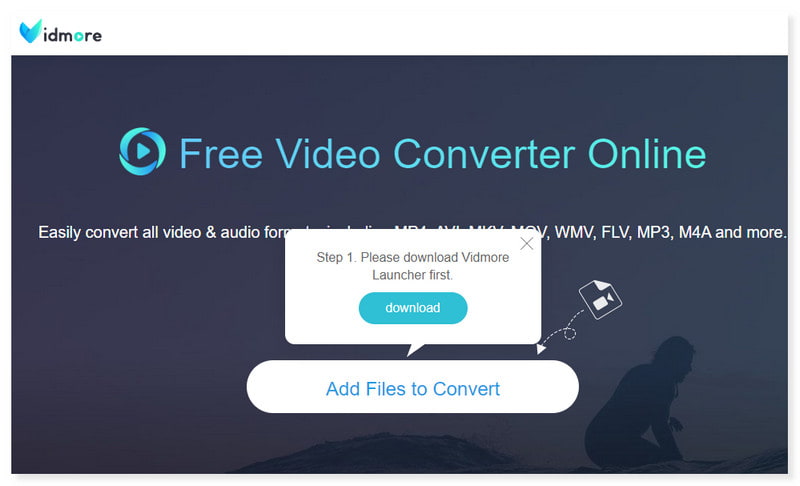
Pasul 2. Faceți clic pe Adăugați fișiere de convertit în mijlocul paginii pentru a încărca fișierele MKV pe site. După aceea, setați formatul de ieșire la GIF.
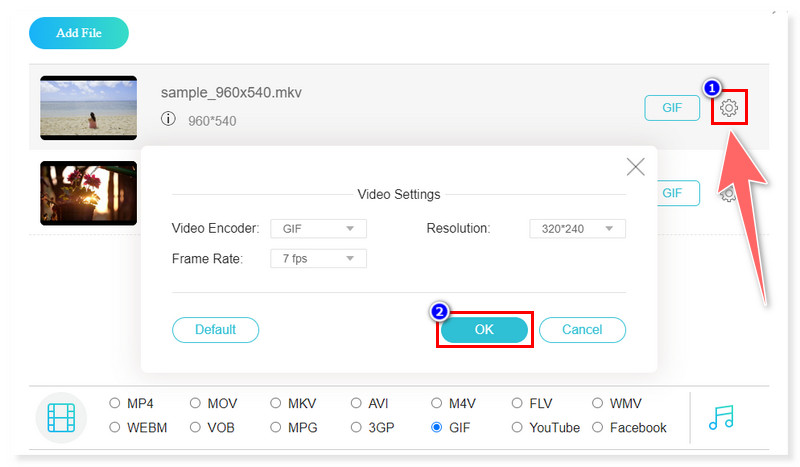
Pasul 3. Puteți modifica setarea formatului de ieșire bifând butonul roată Setări. După ce ați terminat, începeți conversia făcând clic pe butonul Convertiți de mai jos.
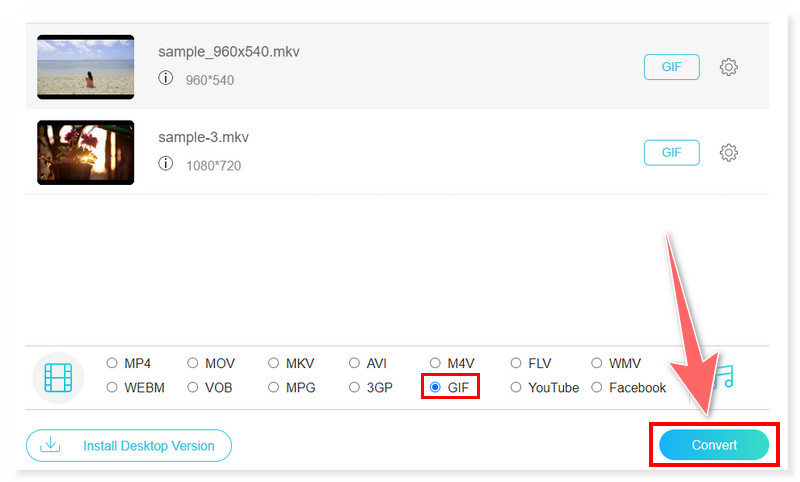
Vidmore Free Video Converter Online este cea mai bună alternativă online MKV la GIF dacă preferați un instrument pe care îl puteți accesa cu ușurință pe web. Cu toate acestea, ca orice instrument online, are încă limitări în comparație cu omologii săi software desktop. Deși este compatibil cu multe formate video diferite, nu poate accepta toate formatele de care au nevoie utilizatorii. Utilizatorii ale căror fișiere sunt în formate rare sau specializate ar putea spune că convertorul online nu le poate procesa.
Partea 3. Faceți MKV în GIF cu CloudConvert
Caracteristici cheie:
- CloudConvert poate converti numeroase formate de fișiere, inclusiv muzică, video, documente, imagini, cărți electronice și arhive.
- Acesta integrează servicii de stocare în cloud, permițând utilizatorilor să încarce fișiere din stocarea în cloud, cum ar fi Dropbox și Google Drive.
- Utilizatorii pot converti numeroase fișiere simultan, indiferent de formatul acestora.
- Pentru unele tipuri de fișiere, CloudConvert oferă setări avansate care permit utilizatorilor să ajusteze specificațiile de conversie.
Pasul 1. Accesați site-ul web CloudConvert și căutați convertorul MKV în GIF. Încărcați fișierele MKV făcând clic pe butonul Selectați fișierul din mijloc.
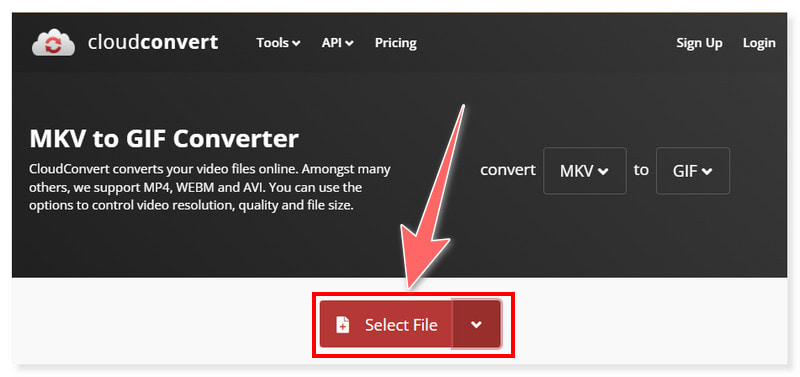
Pasul 2. Odată ce fișierele sunt încărcate, puteți edita setările predefinite ale formatului de ieșire. Faceți clic pe butonul Setări de lângă fișier.
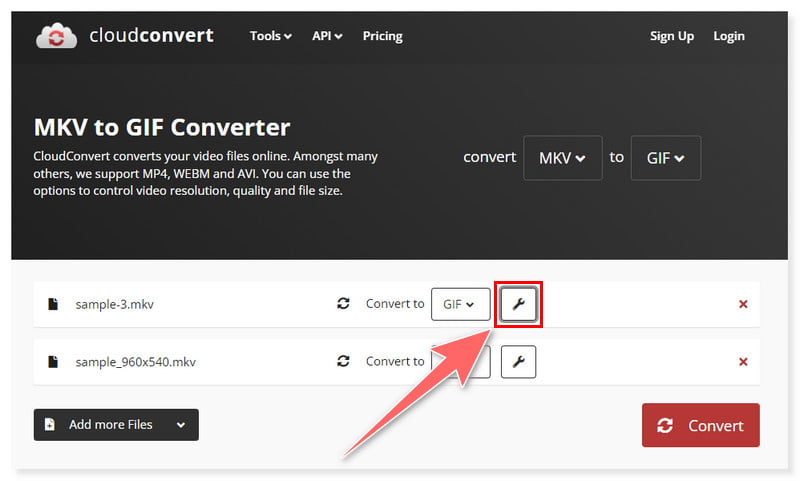
Pasul 3. Puteți adăuga în continuare mai multe fișiere bifând butonul Adăugați mai multe fișiere din stocarea în cloud. După ce ați terminat, faceți clic pe butonul Conversie pentru a începe procesul de conversie.
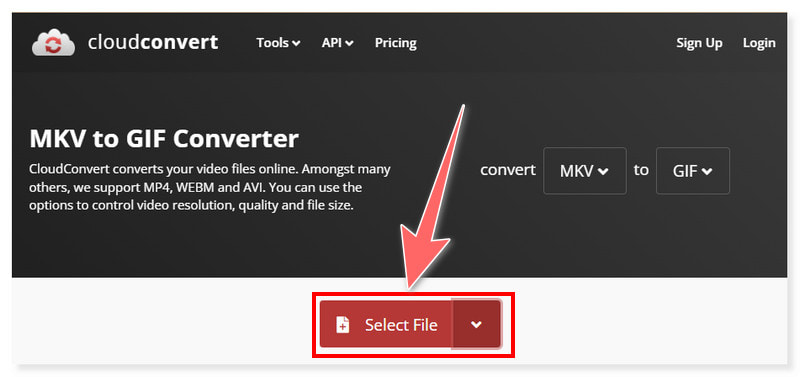
Deși CloudConvert oferă un set robust de caracteristici pentru conversia fișierelor, există anumite limitări de care utilizatorii ar trebui să fie conștienți atunci când folosesc acest lucru. convertor video în GIF. Utilizatorii cu cerințe complexe sau mari de conversie a fișierelor pot fi nevoiți să achiziționeze un abonament pentru a accesa mai multe funcții sau restricții de utilizare mai mari, chiar dacă CloudConvert oferă un nivel gratuit. Pentru a găsi cea mai bună valoare pentru nevoile lor, utilizatorii ar trebui să se gândească cu atenție la caracteristici și opțiuni de preț.
Partea 4. Transformați MKV în GIF folosind MConverter
Caracteristici cheie:
- MConverter permite utilizatorilor să convertească mai multe fișiere simultan, permițând conversia în lot.
- Utilizatorii pot efectua modificări simple la videoclipurile lor înainte de conversie, care includ tăierea, îmbinarea, tăiereși aplicarea filigranelor.
- Uneori, permite utilizatorilor să adauge și să modifice piese de subtitrare la videoclipuri.
- Este accesibil atât pentru utilizatorii începători, cât și pentru cei profesioniști, datorită interfeței sale ușor de utilizat.
Pasul 1. Mai întâi, accesați site-ul web MConverter. Căutați convertorul său MKV în GIF. Apoi, trageți și plasați fișierele MKV pe pagină.
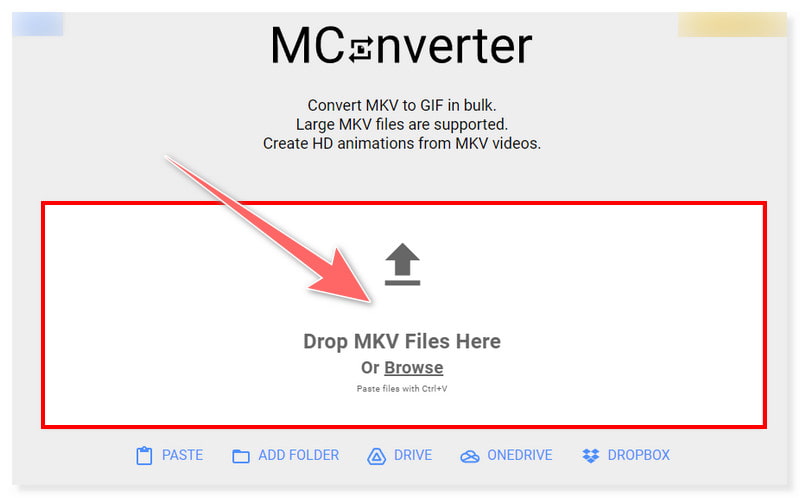
Pasul 2. Setați formatul de ieșire la GIF. Puteți căuta alte formate de ieșire tastând-o în bara de căutare.
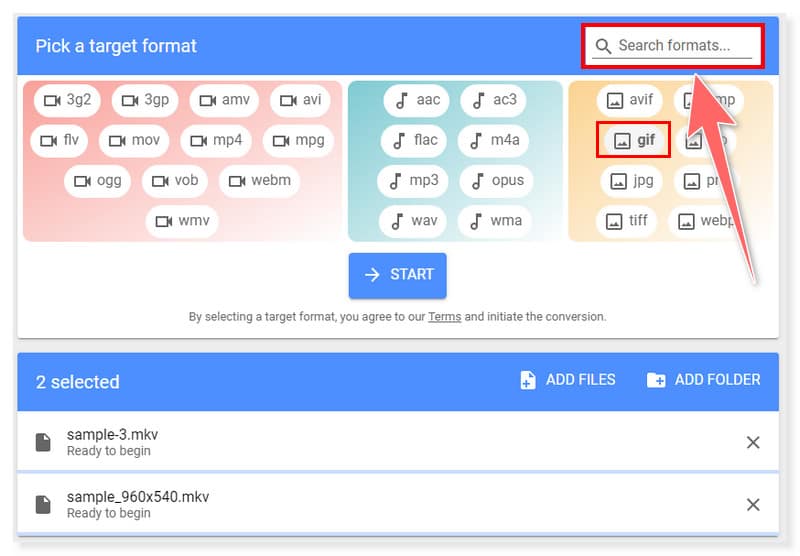
Pasul 3. Odată terminat, puteți începe procesul de conversie bifând butonul Start din mijloc și apoi așteptați să se termine. Si asta e! Acestea sunt modalitățile prin care puteți încerca să convertiți MKV în GIF online.
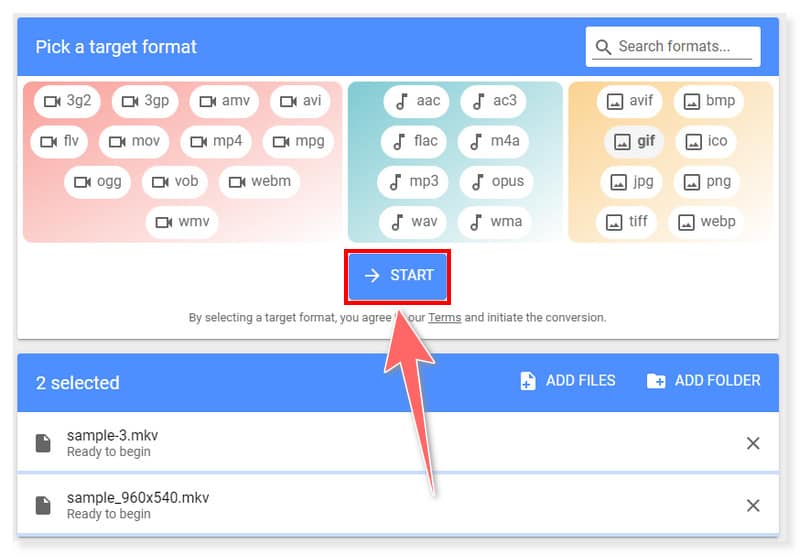
De asemenea, puteți crea GIF-uri din videoclipuri MKV folosind acest convertor online. Deși MConverter oferă diverse funcții pentru conversia media, poate avea totuși anumite limitări la care ar trebui să se gândească utilizatorii. Una dintre acestea este, deși MConverter oferă o versiune gratuită cu funcții limitate, funcții mai sofisticate trebuie obținute printr-un abonament actualizat. Înainte de a cumpăra instrumentul, utilizatorii au trebuit să se gândească la caracterul practic al acestuia.
Partea 5. Întrebări frecvente despre cum să convertiți MKV în GIF
Pot converti MKV în GIF cu FFmpeg?
FFmpeg poate fi folosit pentru a converti fișiere MKV în GIF. Pentru a finaliza conversia, puteți utiliza comanda acesteia. Tot ce trebuie să faceți este să schimbați input.mkv cu numele fișierului dvs. MKV și output.gif cu numele dorit pentru fișierul GIF. Această comandă va crea un fișier GIF din fișierul MKV furnizat.
Fișierul GIF poate fi convertit în MKV?
Este posibil să convertiți fișiere GIF în MKV. Dar rețineți că fișierele GIF de multe ori nu au audio, așa că dacă nu adăugați audio separat, fișierul MKV rezultat nu va avea niciunul.
Puteți converti MKV în GIF fără a pierde calitatea?
De obicei, calitatea se pierde în timpul procesului de conversie de la MKV la GIF din cauza schemei de compresie cu pierderi a GIF. În schimb, MKV este utilizat de obicei pentru videoclipuri de înaltă calitate. Cu toate acestea, schimbând câteva criterii pe parcursul procesului de conversie, puteți reduce cantitatea de pierdere a calității. Puteți utiliza o rată de biți mare și puteți modifica alte setări de codare pentru a maximiza cantitatea de calitate păstrată în timpul conversiei MKV în GIF.
Concluzie
Când sunt dorite sau necesare animații scurte, în buclă, conversia MKV în GIF ar putea fi crucială pentru îmbunătățirea atractivității vizuale, accesibilității și distribuției conținutului video. The Vidmore Video Converter este programul care este cel mai bine sfătuit să-l folosească pentru acest tip de conversie. Este posibil să nu fie posibil să redați fișiere WMV pe un dispozitiv iPhone fără a le converti mai întâi sau a utiliza software suplimentar. iPhone-urile nu acceptă fișiere WMV în mod implicit pentru Mac, deoarece formatul nu este compatibil nativ cu dispozitivele iOS. Cu toate acestea, puteți alege una dintre opțiunile online menționate mai sus dacă preferați să nu instalați niciun software.


